Cours Protection / Leçon 5
Se protéger contre les virus avec AVG Antivirus Free Edition
Difficulté : Facile
OS requis : Windows 7, 8, 10 ou 11

Généralités sur l'antivirus AVG
Si vous ne souhaitez pas que Windows Defender s’occupe de la protection de votre PC, AVG Antivirus Free Edition est un logiciel gratuit qui fait très bien le travail, et sa prise en main est facile. Il a l’avantage d’être beaucoup moins lourd qu’Avast (maison mère d’AVG), qui ralentit souvent les ordinateurs qui n’ont pas de SSD mais un disque dur mécanique. Aussi, il vous sollicitera un peu moins via des alertes pour vous encourager à passer à la version payante.
L’interface est en français, et une fois paramétré, vous n’aurez plus rien a faire; les mises à jours s’effectuant automatiquement (et oui, un antivirus qui n’est pas à jour ne sert à rien !). Vous pouvez accéder au téléchargement du programme depuis le site officiel d’AVG à l’aide du bouton ci-dessous.
Sommaire
- Installer AVG Antivirus
- Analyser son ordinateur avec AVG
- Planifier des analyses automatiques
1. Installer AVG Antivirus (Free Edition)
Pour installer l’antivirus gratuit AVG, il suffit de le télécharger directement sur le site de l’éditeur. Je vous ai également créé un lien en haut de la page, à savoir le gros bouton vert. Mais avant d’installer AVG, il va falloir désactiver la fonctionnalité antivirus de Windows Defender, sous peine d’avoir 2 antivirus sur son ordinateur ! Cela entraînerait des conflits et un ralentissement de votre ordinateur. Consultez la leçon Désactiver Windows Defender pour voir la procédure à suivre. Vous pouvez également voir si Windows Defender est activé ou non (ou si un autre antivirus est déjà présent sur votre ordinateur).
Une fois Windows Defender désactivé ou tout autre antivirus désinstallé, rendez-vous sur le site d’AVG et cliquez sur « Téléchargement gratuit » :
Cliquez ensuite sur le programme d’installation téléchargé comme ceci :
Le programme d’installation se lance alors :
Une fenêtre s’ouvre. Avant de lancer l’installation, décochez les 2 cases situées en bas. Vous pouvez maintenant cliquer sur « INSTALLER« …
…ou sur « Personnaliser » pour n’installer que les fonctionnalités qui vous intéressent :
L’installation d’AVG Antivirus est maintenant en cours :
Une fois l’installation finie, une fenêtre s’ouvre et vous propose de continuer afin d’ouvrir AVG. Cliquez alors sur « CONTINUER » :
Puis sur « Non merci, je ne veux pas protéger mon téléphone maintenant » :
Le menu principal s’ouvre alors, vous êtes maintenant protégé(e) avec AVG !
Si vous possédez déjà sur votre ordinateur d’un antivirus actif, vous verrez alors ceci (image ci-dessous). Fermez la petite fenêtre bleue, cliquez sur le premier onglet intitulé « Informatique » :
puis activez les fonctionnalités de base en cliquant sur le curseur. Une message apparaît, cliquez sur « OUI » :
Les défenses principales sont maintenant actives :
Retournez au menu principal, tout est maintenant ok :
Vous voilà protégé(e) ! Mais comme vous l’avez vu, un autre antivirus est déjà présent sur votre ordinateur. Il va falloir absolument le désinstaller puis redémarrer votre ordinateur.
Si à votre connaissance vous ne possédiez pas encore d’antivirus, il s’agit sans doute Windows Defender, intégré à Windows… Cliquez ici pour voir comment désactiver Windows Defender. Si vous pensez qu’un autre antivirus est déjà présent ou si vous n’en avez aucune idée, vous pouvez facilement vérifier si vous êtes protégé ou non par un antivirus. En suivant la procédure indiquée dans ce lien, Windows vous indiquera si vous êtes protégé ou non, et quel antivirus est installé si c’est le cas. Une fois le programme identifié, rendez-vous alors dans le panneau de configuration pour désinstaller l’antivirus actuel.
2. Analyser son ordinateur avec AVG
En plus d’une protection en temps réel, il est nécessaire d’effectuer régulièrement des analyses complètes de votre système. Il est possible d’effectuer une analyse « classique », une analyse « approfondie » forcément plus lente, et des analyses spécifiques (analyser une clé usb, analyser un dossier précis…). Nous allons voir ici ensemble comment lancer une analyse classique et une analyse approfondie. Dans le chapitre suivant, nous allons voir comment programmer des analyses afin que les scans de votre ordinateur deviennent automatiques.
Pour lancer une analyse classique avec AVG, ouvrez votre antivirus – en cliquant sur son icône située dans la zone de notifications (à droite dans la barre des tâches), et cliquez sur « ANALYSE COMPLÈTE » :
Le scan débute est va prendre un certain temps…
Une fois le scan terminé, l’antivirus vous dira soit que tout est ok, soit que des menaces ont été détectées. Corrigez alors les problèmes en supprimant les menaces mises en quarantaine par AVG.
AVG Antivirus permet également de faire des scans spécifiques (scan d’un dossier précis, scan d’une clé usb…), et des scans approfondies. Toutes ces options d’analyse sont accessibles en cliquant sur la roue crantée dans le menu principal d’AVG. Nous allons voir ici comment lancer un analyse approfondie. Cliquez sur la roue crantée :
puis sélectionnez l’onglet « Analyse approfondie » :
L’analyse approfondie débute ! Elle sera forcément un peu plus longue à mener qu’une analyse classique. Nous vous conseillons d’effectuer au moins une analyse classique par mois et une analyse approfondie par trimestre.
3. Planifier des analyses automatiques
Il est très pratique de programmer des analyses antivirus. Votre ordinateur sera ainsi analysé régulièrement et automatiquement, vous offrant ainsi une meilleure protection.
Un seul bémol aux analyses automatiques : si vous avez programmé les analyses à une date et un horaire où vous êtes justement souvent devant votre ordinateur, vous risquez de repousser sans cesse l’analyse qui démarrera toute seule et vous empêchera de profiter pleinement de votre ordinateur. Notez toutefois que les antivirus ont fait des gros progrès et ne monopolisent plus tout le processeur et tout le disque dur lors d’un scan. Pensez donc à trouver le meilleur jour et le meilleur créneau horaires pour définir vos analyses automatiques.
Voyons comment planifier les analyses. Ouvrez AVG en cliquant sur son icône située dans la zone de notifications (à droite de la barre des tâches) :
Le menu principal d’AVG s’ouvre. Cliquez maintenant sur la roue crantée :
Puis sur « Programmer une analyse », comme ci-dessous :
Dans le menu latéral, cliquez sur « Planification ». Définissez alors les paramètres de votre choix, comme la fréquence et l’heure des futures analyses automatiques à effectuer :
Cliquez sur « OK » pour valider.
Trouver les programmes qui ralentissent son ordinateur
Afin de promouvoir la version payante de la suite complète AVG, AVG Antivirus Free Edition propose quelques fonctionnalités, comme un « analyseur de performance« . Bien entendu, pour remédier aux problèmes détectés, il faut acheter la suite complète d’AVG, payante. Ce n’est pas le but ici, il serait juste dommage de ne pas utiliser la fonctionnalité de temps en temps, et de remédier soi-même aux problèmes détectés… (en désactivant un programme au démarrage de Windows par exemple, via le gestionnaire des tâches).
Pour accéder à la fonctionnalité, cliquez sur la roue crantée à partir du menu principal d’AVG Antivirus :

Lancez la fonctionnalité en cliquant sur l’onglet correspondant :
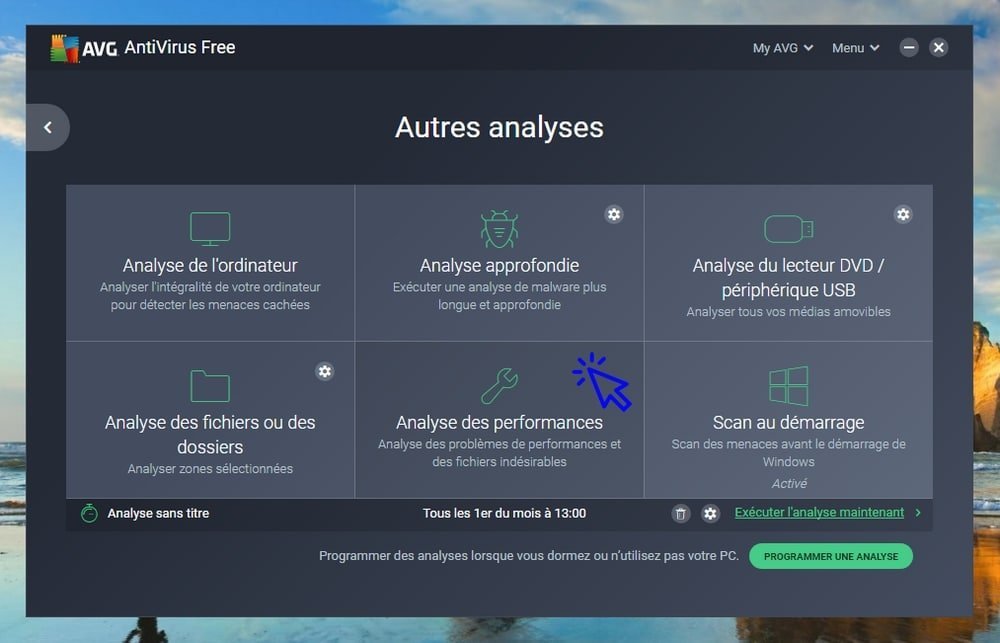
L’analyse des performances prend quelques secondes, ou quelques minutes en fonction de votre configuration.
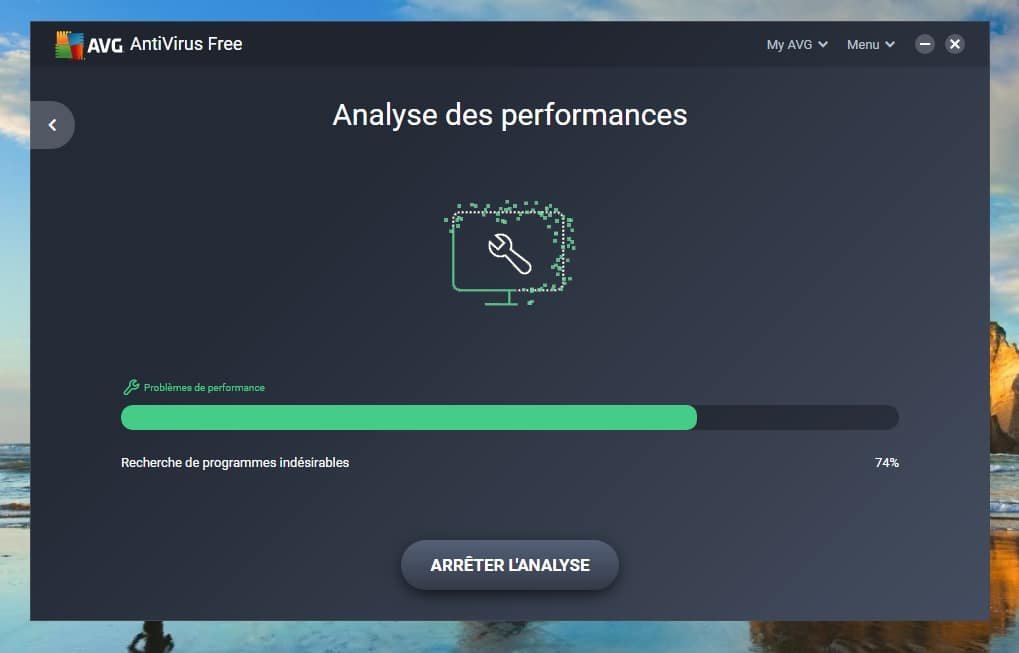
A la fin du test, une liste de programmes s’affiche avec leur impact respectif sur votre ordinateur. Si vous avez de nombreux programmes situés dans le rouge, nous vous conseillons vivement de désactiver leur lancement automatique au démarrage de Windows (Clic droit sur la barre des tâches/Gestionnaire des tâches/Démarrage). Ici, rien d’inquiétant !
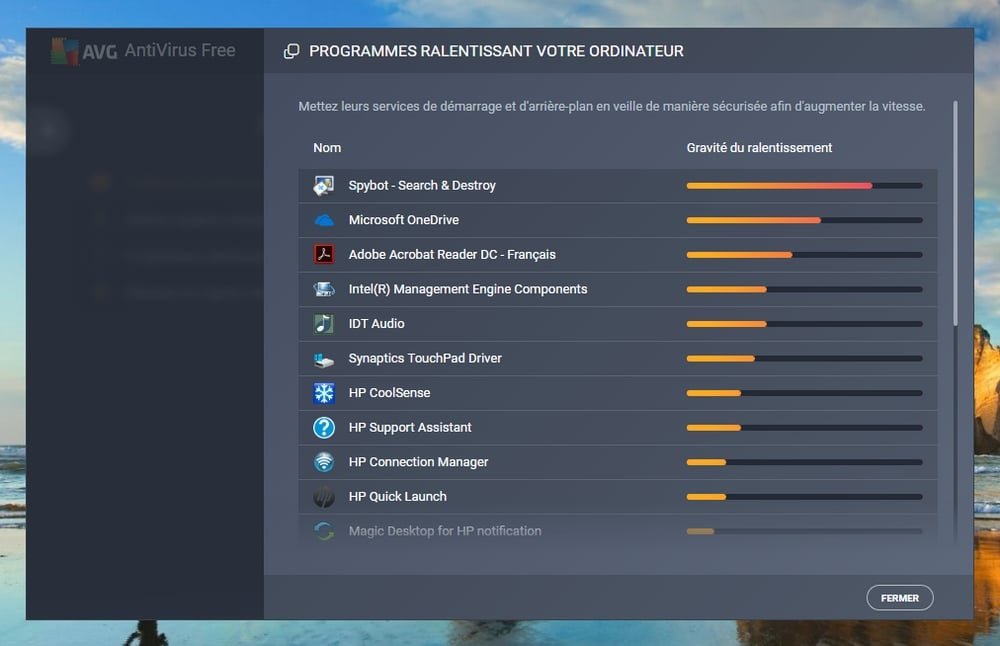
Complétez votre protection avec un anti-malware
En plus d’une protection antivirus, nous vous conseillons de protéger votre ordinateur contre les malwares qui sont également des programmes malveillants. Plusieurs anti-malwares gratuits et efficaces existent sur le marché, comme Spybot, Malwarebytes ou encore Roguekiller. Dans la leçon suivante, nous allons voir comment se protéger contre les malwares en installant et en configurant Malwarebytes Anti-Malware.
Fin de la leçon 5

Thibaut MATHIEU
Editeur de Premiers Clics
Éditeur et rédacteur de Premiers Clics, auteur du livre "Je me mets à l'informatique", je mets à votre disposition toutes mes connaissances en informatique afin de vous aider à vous former, à l'aide des cours d'informatique Premiers Clics. Également gérant d'une entreprise de dépannage informatique, je connais au mieux vos besoins en matière de formation et d'assistance informatique. Tous les jours je réponds aux questions de mes clients sur le fonctionnement de leur ordinateur, de leur téléphone ou de leur tablette.
Et si je me formais avec un livre.
Cours "Protection"
- Vérifier l'état du pare-feu
- Activer/Désactiver le pare-feu
- Vérifier sa protection antivirus
- Activer/Désactiver Defender
- Se protéger contre les virus
- Se protéger contre les malwares
- Nettoyer un navigateur infecté
- Phishing : le bon comportement
- Des mots de passe efficaces
- Restreindre l'accès à ma session
10 leçons
Cours "Windows"
- La souris
- Le clavier
- Le bureau
- Le menu Démarrer
- La barre des tâches
- L'explorateur de fichiers
- Créer un raccourci
- Épingler un programme
- Supprimer les icônes inutiles
- Vider la corbeille
- Couper, Copier, Coller
- Manipuler les fenêtres
- Créer des dossiers
- L'apparence des fichiers
- Réduire toutes les fenêtres
- Utiliser le menu contextuel
- Configurer la mise en veille
- Les Paramètres de Windows
- Désinstaller un programme
- Sauvegarder mon PC
- Faire une capture écran
- Changer le fond d'écran
- Modifier la résolution d'écran
- La vitesse de la souris
- Ajouter un nouvel utilisateur
- Ecrire un courrier
- Créer un fichier PDF
- Ecouter de la musique
- Convertir mes CD Audio
- Vérifier l'espace libre
- Personnaliser son PC
31 leçons

Cours "Internet"
- Installer Google Chrome
- Définir la page d'accueil
- Ouvrir un nouvel onglet
- Ouvrir un lien dans un onglet
- Afficher les derniers onglets
- L'historique de navigation
- L'historique des téléchargements
- La barre de favoris
- Retrouver un mot de passe oublié
- Supprimer les cookies
- Agrandir une page web
- Comparer les prix sur internet
- Créer une adresse email
- Envoyer des emails
- Enregistrer une pièce jointe
- Converser en webcam avec Skype
16 leçons
Logiciels utilisés : Chrome, Skype

À propos de l'auteur...
Thibaut MATHIEU - ASSISTANCE & FORMATION
Initiateur et éditeur de Premiers Clics, je partage mes connaissances avec vous via cette plateforme d'apprentissage gratuite en ligne. Avec Premiers Clics, vous pouvez suivre une formation en informatique adaptée aux débutants. Vous souhaitez plutôt apprendre les bases de l'informatique avec un livre ? Rendez-vous dans la boutique Premiers Clics. Profitez également de la gratuité des cours sur l'utilisation d'un smartphone ou d'une tablette.
Vous aider à acquérir les bases de l'informatique, ou vous aider à vous perfectionner, telle est mon ambition.
Collectivement, il s'agit également d'apporter des outils à celles et ceux qui luttent contre l'illectronisme afin de réduire la fracture numérique et réussir l'inclusion numérique (collectivités, associations, médiateurs numériques). Déjà près de 400 démarches administratives sont en ligne, alors soyez prêts ! Consultez le sommaire des cours d'informatique proposés.
Au niveau local, plus précisément sur Dunkerque, j'initie, j'assiste et je dépanne mes clients avec DK Dépann. Des expériences d'assistance et de dépannage qui enrichissent mon point de vue de formateur. Ainsi, je sais exactement quelles sont les lacunes des utilisateurs, mais aussi quelles sont leurs questions et attentes en matière d'utilisation d'un PC et du Web.
Vous voulez en savoir encore plus ? Lisez l'article sur Premiers Clics sur Prontopro !
Ça peut vous intéresser...

Supprimer son compte Facebook
Le guide détaillé pour supprimer un compte Facebook depuis un PC Windows ou un Mac.

Changer l'email de connexion à Facebook
Le guide détaillé pour changer l’adresse email de connexion à votre compte Facebook.

Changer le mot de passe de Facebook
Le guide détaillé pour changer le mot de passe de connexion à Facebook via le site internet ou l’appli.

Comment scanner un QR Code ?
Le tuto pour vous expliquer facilement comment scanner un QR Code avec un appareil Android ou iOS.

Installer Netflix sur son PC
Découvrez comment regarder Netflix sur son PC, mais aussi sur sa tablette ou son Mac.

Regarder la TV sur son PC
Découvrez comment regarder la télé sur votre PC, votre tablette ou votre smartphone.

Vendre ses vêtements sur internet
Découvrez comment vendre ses vêtements sur internet si vous souhaitez faire de la place dans votre garde-robe.

Retrouver un mot de passe perdu
Votre navigateur enregistre sans doute vos identifiants de connexion. Voici comment afficher la liste de vos mots de passe.

Imprimer ses timbres
Le guide pour acheter ses timbres en ligne et les imprimer à la maison.

Signer un fichier PDF
Avec Adobe Acrobat Reader DC (gratuit), vous pouvez signer numériquement un document PDF avant de l’envoyer à votre destinataire. Plus besoin d’imprimer et de scanner le document !

Connecter son imprimante au wifi
Ce tuto vous explique comment connecter une imprimante à un réseau wifi.

Comment installer une imprimante wifi
Le tuto pour vous aider à installer votre nouvelle imprimante avec une connexion réseau en wifi.

Imprimer en recto-verso
Gain de place, intérêt économique et écologique… ce tuto vous explique comment imprimer en recto-verso.

Imprimante "Hors connexion"
Pour vous aider à dépanner une imprimante déconnectée du réseau wifi dans Windows.

Comment choisir sa future imprimante ?
Le guide d’achat pour vous aider à choisir votre future imprimante jet d’encre ou laser.

Scanner un document ou une photo
Pour apprendre rapidement à scanner un document ou une photo avec son PC sous Windows.

Décompresser un fichier dans Windows
Apprenez à compresser ou à décompresser des fichiers dans Windows.

Gérer les onglets de catégorie de Gmail
Le tuto détaillé pour gérer ou supprimer les onglets de catégorie de Gmail.

Créer une adresse e-mail
Comment créer une adresse email pour envoyer et recevoir des emails, et comment utiliser une messagerie.
Ouvrir plusieurs fenêtres
Dans l’Explorateur de fichiers, vous pouvez ouvrir plusieurs fenêtres en même temps pour travailler plus facilement.

Faire un copier coller
Comment faire un copier coller sur son PC sous Windows, quelle que soit la version.

Ajouter une appli sur la barre des tâches

Faire une capture écran
Comment faire une capture écran sur son PC sous Windows, quelle que soit la version.

Mise en route tablette : mode d'emploi
Consultez le guide de mise en route pour les tablettes Android, que j’ai spécialement conçu pour vous.
Ouvrir les Paramètres de sa tablette
Comment ouvrir les Paramètres de votre appareil Android : smartphone ou tablette.

Changer l'image de fond de mon appareil
Découvrez comment changer le fond d’écran de votre smartphone ou tablette par une photo perso.

Configurer la page d'accueil de sa tablette
Un guide pratique détaillé pour vous aider à configurer facilement l’écran de votre tablette.

Désactiver les notifications
Le tuto pour vous aider à désactiver les notifications intempestives sur votre tablette ou votre smartphone.

Ajouter des applications sur sa tablette
Découvrez comment ajouter des applis sur sa tablette, ou son smartphone.

Supprimer des icônes ou des applications
Découvrez comment supprimer les icônes ou désinstaller les applis inutiles sur votre tablette ou votre smartphone.

Transférer les photos de ma tablette
Comment transférer les photos de votre tablette pour libérer sa mémoire et regarder les photos sur votre PC.

Supprimer la demande de mot de passe
Comment supprimer le mot de passe de déverrouillage sur sa tablette ou son smartphone.

Régler le délai avant la mise en veille
Découvrez comment régler la durée de mise en veille de votre appareil Android.

Régler la luminosité de l'écran
Découvrez comment régler la luminosité de votre écran de téléphone ou de tablette.

Enregistrer une photo dans Whatsapp
Comment enregistrer une photo dans Whatsapp, avec un téléphone ou une tablette Android, un iPhone ou un iPad.

Enregistrer automatiquement les photos
Comment enregistrer automatiquement les photos et les vidéos reçues dans Whatsapp.

Connecter un appareil en Bluetooth
Découvrez comment connecter un appareil Bluetooth comme un casque ou une enceinte sur votre tablette.

Faire une capture écran sur Android
Comment faire des captures écrans avec un téléphone Android ou un iPhone. Fonctionne aussi avec les tablettes.

Déplacer les icônes de sa tablette
Découvrez comment déplacer les icônes d’applications sur un smartphone ou une tablette.
www.premiers-clics.fr















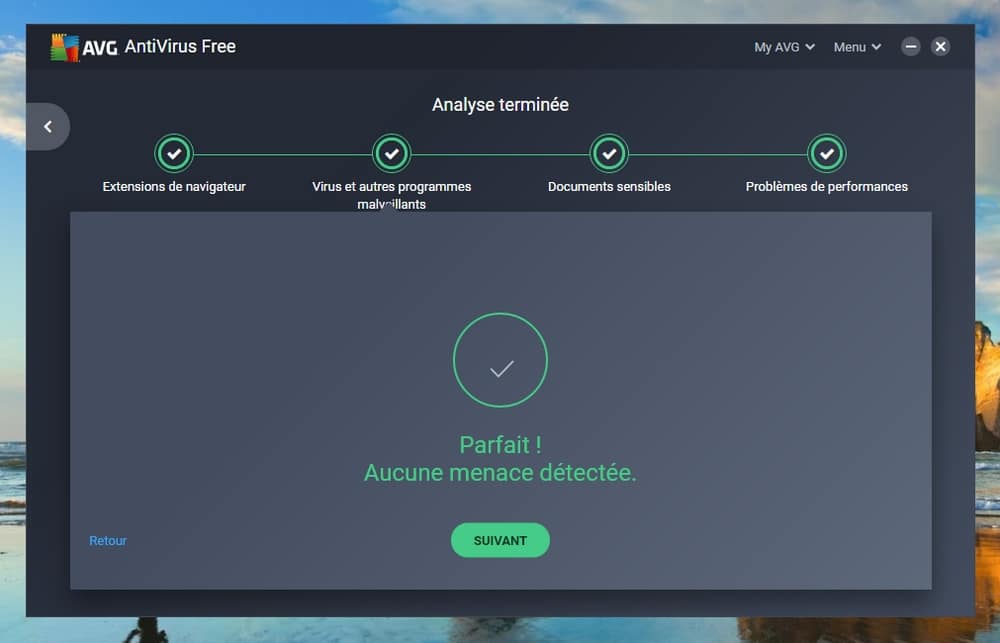








0 commentaires